Спробуйте ці рішення, щоб повністю зарядити свій ноутбук
- Більшість ноутбуків мають подовжувач терміну служби батареї, і коли він увімкнений, він не дозволяє ноутбуку заряджатися понад певний відсоток.
- Повторне калібрування акумулятора ноутбука забезпечить точніші показники рівня заряду акумулятора ноутбука.
- Користувачі можуть регулювати режими живлення в Windows 11, щоб визначати пріоритет або часу автономної роботи, або продуктивності, або обох.
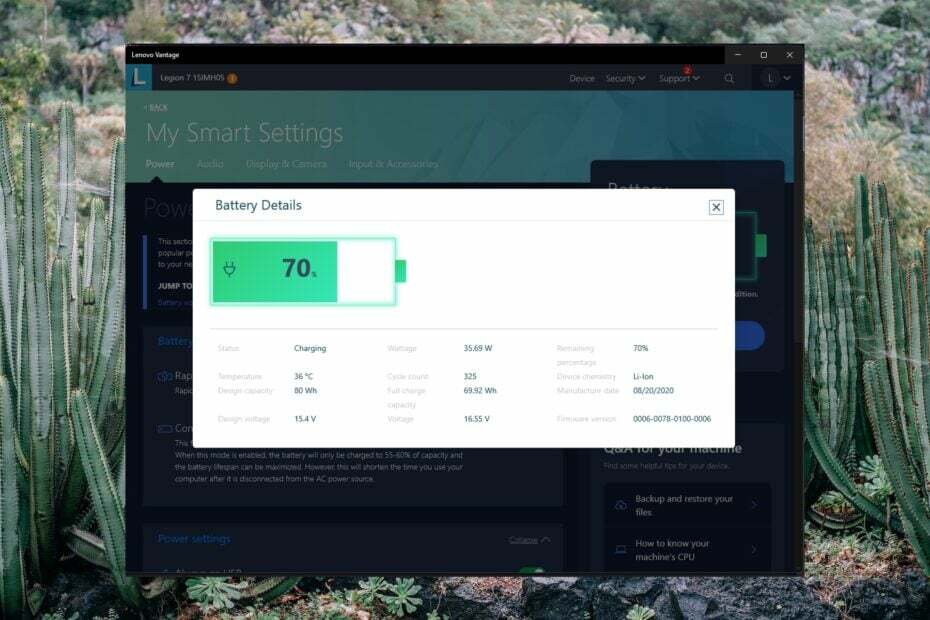
XВСТАНОВИТИ, НАТИСНУВШИ ЗАВАНТАЖИТИ ФАЙЛ
- Завантажте Outbyte Driver Updater.
- Запустіть його на своєму ПК знайти всі проблемні драйвери.
- Після цього натисніть Оновити та застосувати вибране щоб отримати останні версії драйверів.
- Програму оновлення драйверів OutByte завантажив 0 читачів цього місяця.
Ноутбуки полегшують життя в дорозі, не тягаючи з собою кабелі та зарядні пристрої, проте деякі користувачі повідомляють, що не можуть зарядити батарею свого ноутбука вище 80%. Продовжуйте читати, щоб вирішити цю проблему та повністю зарядити акумулятор ноутбука.
Тривалість роботи ноутбука без заряджання залежить від його потужності та ємності акумулятора. Користувачі можуть отримати більше інформації про стан свого акумулятора, запустивши звіт про акумулятор.
Акумулятор ноутбука може розряджатися швидше залежно від завдань, які ви виконуєте. Наприклад, ігри, які вимагають більше ресурсів, споживатимуть енергію швидше. Якщо ви шукаєте легкого способи подовження терміну служби акумулятора Windows 11, у нас є гід.
Чому акумулятор мого ноутбука перестає заряджатися на 80%?
Ось кілька причин, чому акумулятор ноутбука не заряджається повністю:
- Неправильно налаштовані параметри акумулятора: якщо параметри живлення налаштовані неправильно, наприклад, Подовжувач терміну служби тесту увімкнуто, акумулятор не заряджається більше ніж на 80%.
- Вимагає калібрування: якщо акумулятор довго не калібрувався, він неправильно оцінює відсоток заряду, і, як наслідок, акумулятор ноутбука HP перестає заряджатися при 80.
- Проблеми з обладнанням: фізично пошкоджені батареї або акумулятори з апаратною несправністю також мають такі помилки.
Як полагодити батарею ноутбука, якщо заряд не перевищує 80%?
Ось що ви повинні зробити в першу чергу:
- Якщо до вашого ноутбука підключено інші пристрої, наприклад інший монітор, клавіатуру, мишу тощо, спробуйте від’єднати їх. Чим більше пристроїв ви під’єднали до свого ноутбука, тим довше заряджатиметься або навіть не досягне 100%.
1. Вимкніть обмежувач батареї
- Натисніть на старт і знайдіть програму виробника свого ноутбука, а потім натисніть Введіть.
- Під Системні засоби, виберіть потужність або акумулятор налаштування.
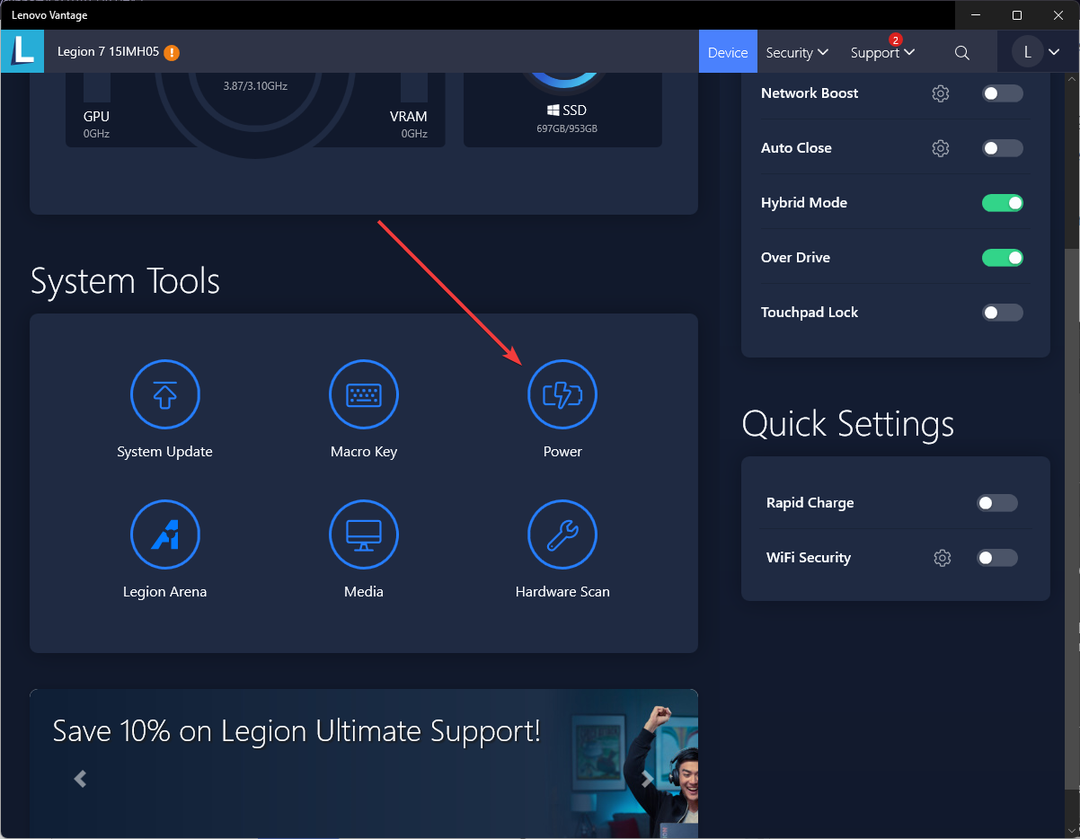
- Під Гарантія на батарею та налаштування, переконайтеся Режим збереження не ввімкнено.
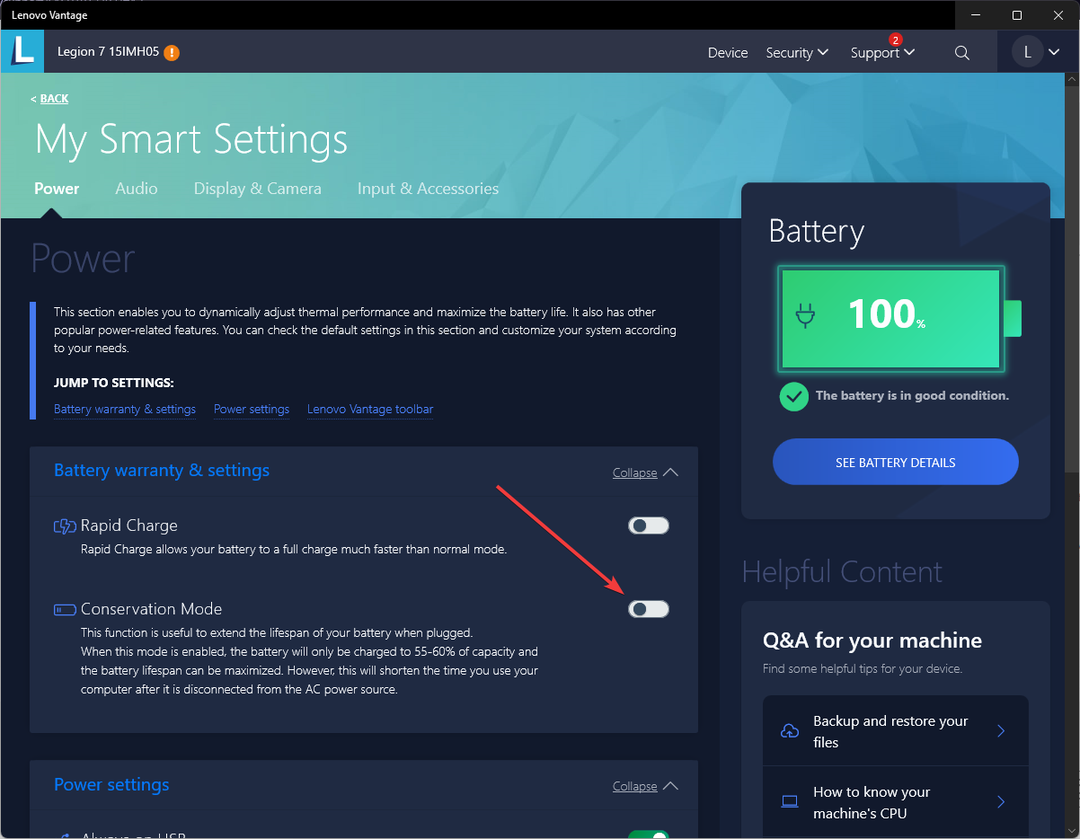
Цей приклад стосується ноутбука Lenovo, але ноутбуки інших брендів мають вбудовану програму, яка надає користувачам додаткові функції та інформацію про їхні пристрої. У цій програмі можна ввімкнути інструменти збереження заряду акумулятора та обмежувачі, які запобігають повній зарядці ноутбука.
2. Відкалібруйте акумулятор
Важливо не дозволяти акумулятору повністю розряджатися або залишати його розрядженим на тривалий час. Якщо акумулятор вашого ноутбука розрядиться або стане дуже низьким, це призведе до сплутаності лічильника заряду акумулятора та може показати неточний відсоток.
Калібрування вашого ноутбука не виправить пошкоджену батарею чи подовжить термін служби батареї, але вона забезпечить точніші дані про потужність вашого ноутбука. Для більш глибокого ознайомлення з як відкалібрувати батарею ноутбука, ми також пропонуємо посібник щодо цього.
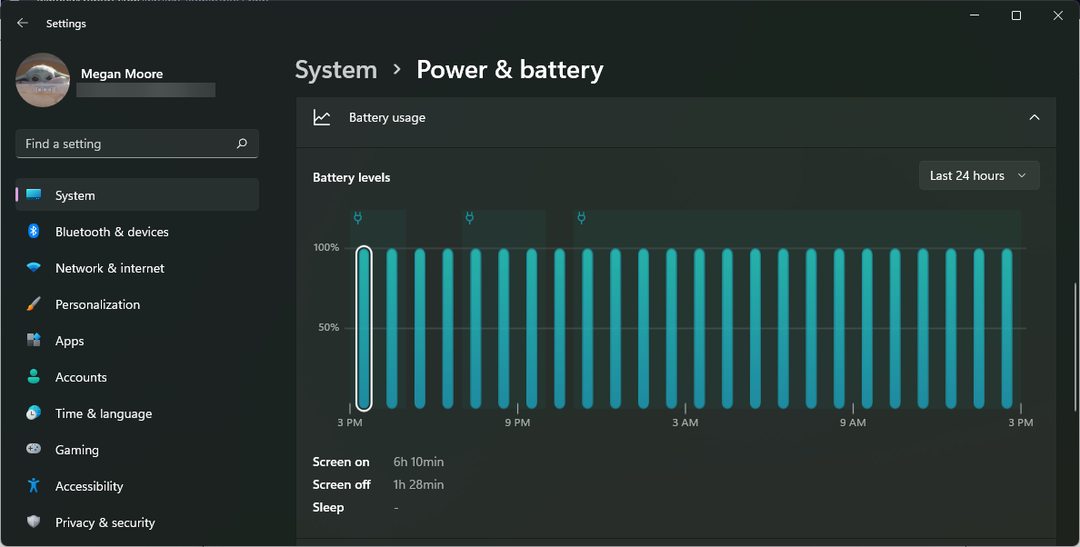
Перекалібрувати батарею ноутбука легко, просто дайте батареї повністю розрядитися. Якщо ваш акумулятор не заряджається більше ніж на 80%, спробуйте підключити його до мережі на пару годин, перш ніж дати йому розрядитися. Коли він досягне небезпечно низького відсотка, підключіть його знову та повністю зарядіть.
3. Запустіть засіб усунення несправностей живлення
- Натисніть на старт і відкритий Налаштування (або натисніть вікна + я).
- Під система, прокрутіть вниз і виберіть Усунення несправностей.
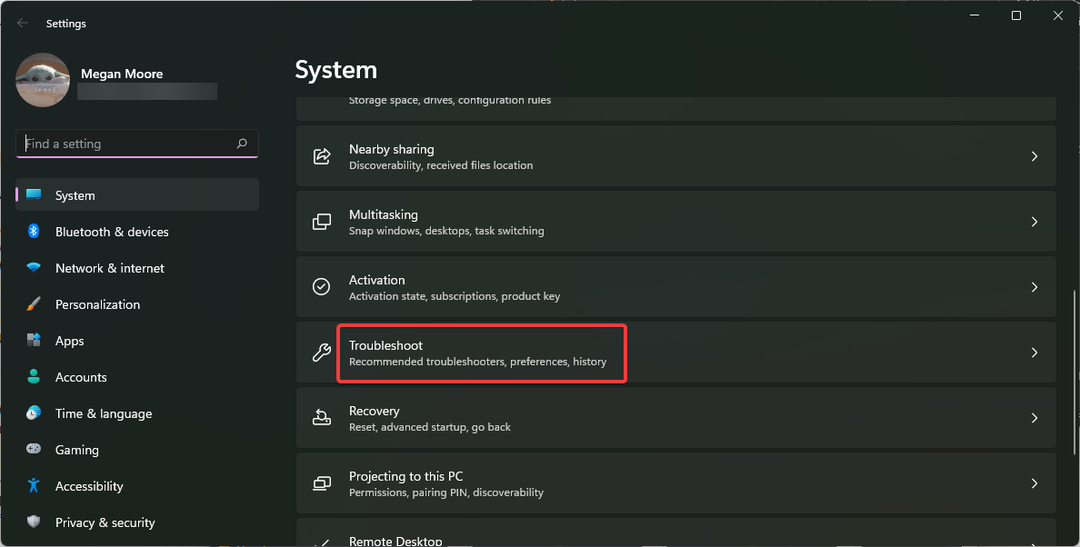
- Натисніть Інший засіб вирішення проблем.
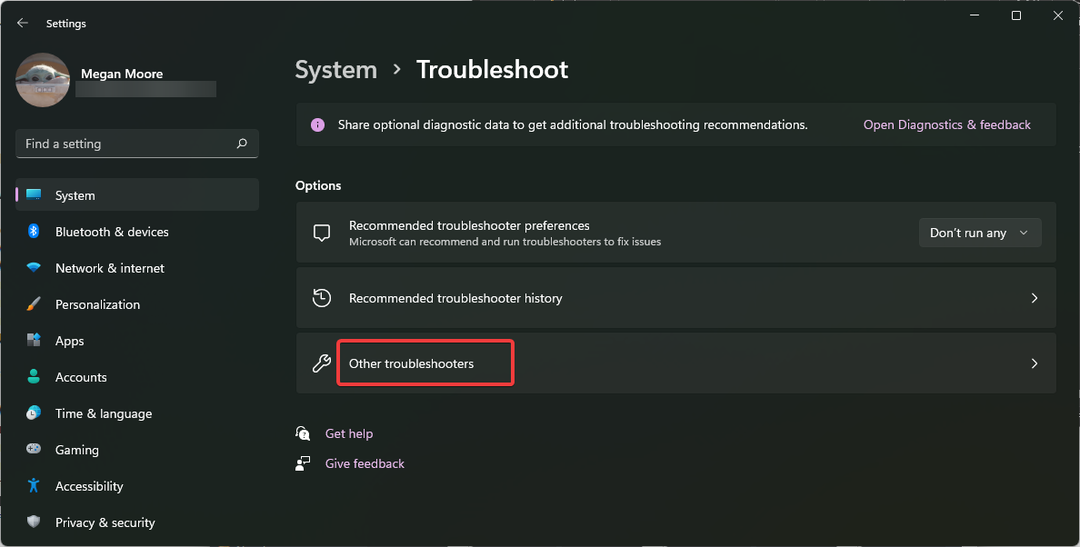
- Під Інший, натисніть бігти поруч з потужність.
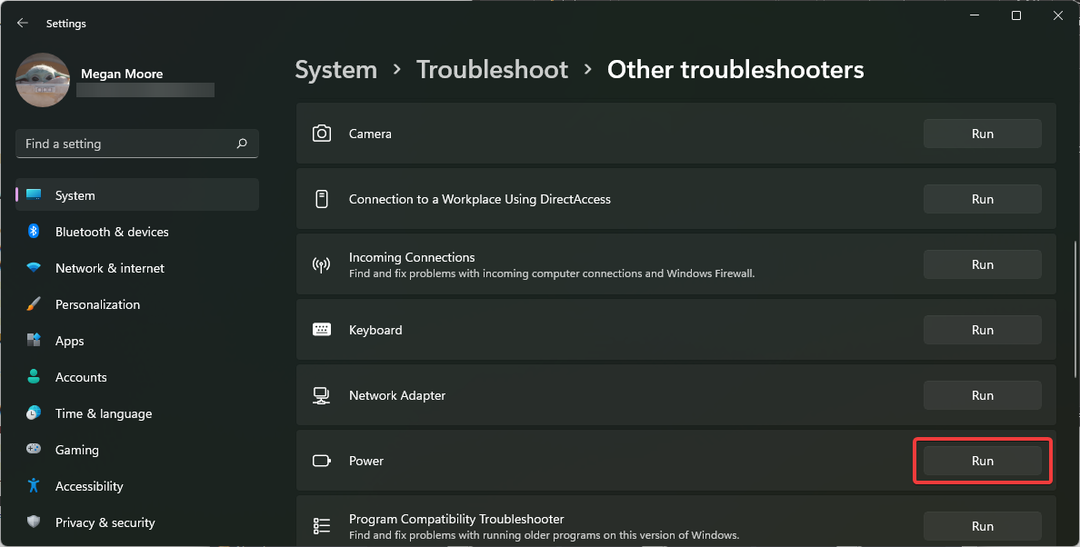
- Дозвольте запустити засіб усунення несправностей і виправити будь-які проблеми.
Порада експерта:
СПОНСОРОВАНО
Основною причиною помилок і системних проблем є застарілі драйвери. Якщо деякі з ваших драйверів відсутні або потребують оновлення, автоматизований інструмент, як Програма оновлення драйверів OutByte може вирішити ці проблеми всього за пару кліків. Крім того, він також легкий у вашій системі!
Запуск засобу усунення несправностей живлення сканує ваш ноутбук на наявність проблем або проблем із акумулятором. Якщо засіб усунення несправностей виявить щось не так, швидше за все, проблему з акумулятором ноутбука, який не заряджається вище 40, вирішено.
- Як виправити помилку довірчих відносин
- Акумулятор ноутбука застряг на рівні 0%: як зарядити його
4. Оновіть драйвер акумулятора
- Натисніть на старт і шукати Панель управління, потім удар Введіть.
- Натисніть на Обладнання та звук, а потім виберіть Диспетчер пристроїв.
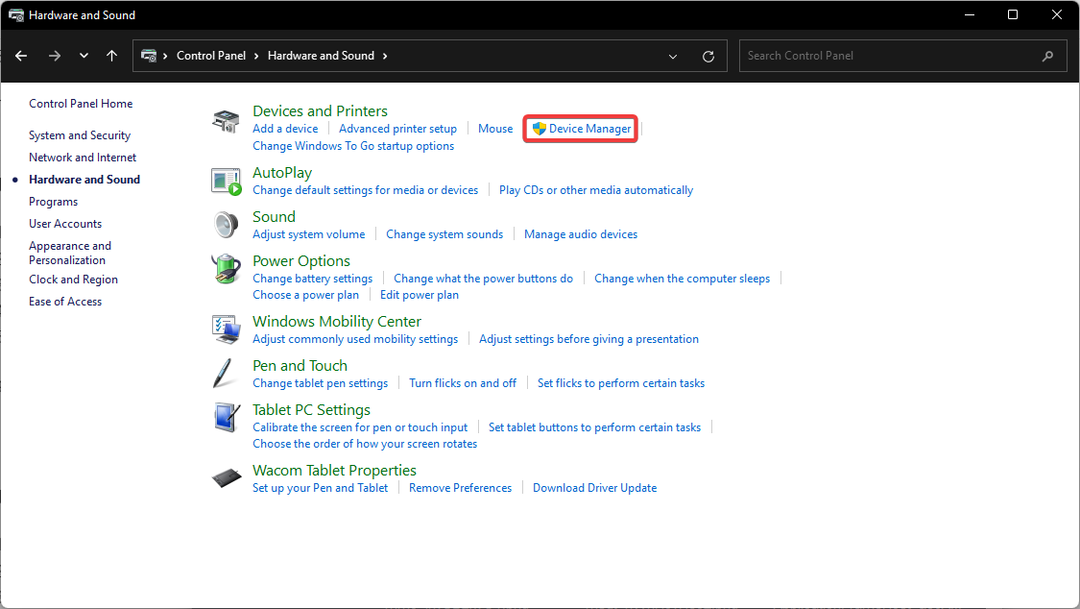
- Виберіть Акумулятори щоб відкрити спадне меню.
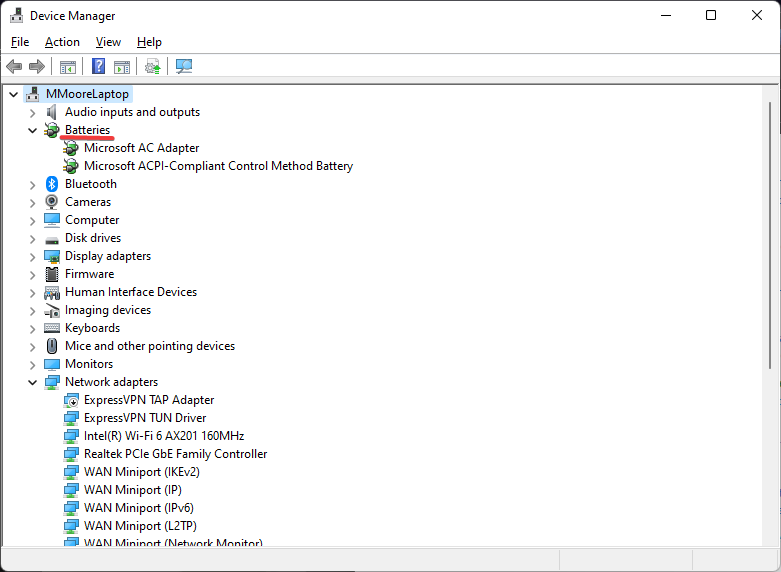
- Клацніть правою кнопкою миші Батарея методу керування, сумісна з Microsoft ACPI і виберіть Оновити драйвер.
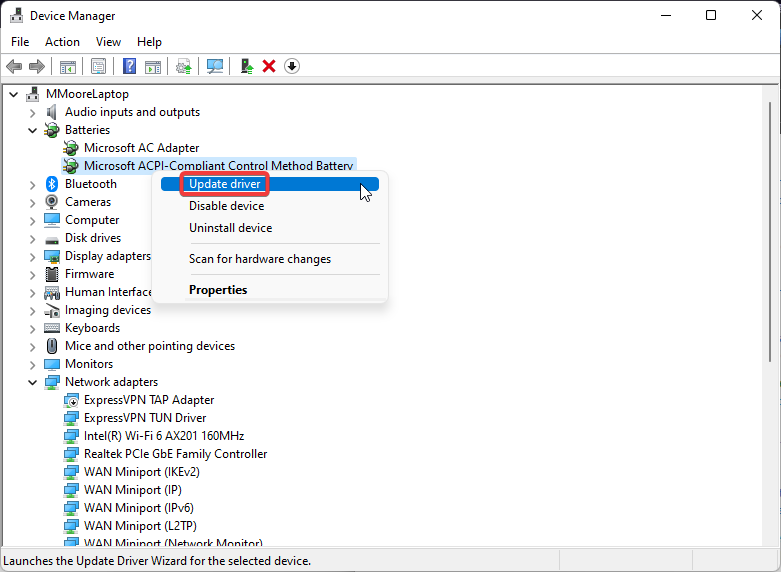
- Виберіть Автоматичний пошук драйверів.
Регулярне оновлення драйверів батареї зменшить ймовірність зіткнутися з проблемами батареї ноутбука, включаючи нездатність заряджати понад 80%. Якщо у вас остання версія драйвера, але проблему не вирішено, перейдіть до наступного рішення.
- Завантажте та встановіть програму Outbyte Driver Updater.
- Запустіть програму та дочекайтеся, поки програма виявить усі несумісні драйвери.
- Тепер він покаже вам список усіх застарілих драйверів, щоб вибрати ті з них оновлення або Ігнорувати.

- Натисніть на Оновити та застосувати вибране щоб завантажити та встановити останні версії.
- Перезавантажте ПК, щоб переконатися, що зміни застосовані.

Програма оновлення драйверів Outbyte
Підтримуйте свій пристрій у справному стані, дозволивши OutByte Driver Updater знайти найновіші параметри драйвера.5. Видаліть і знову встановіть драйвер акумулятора
- Натисніть на старт і шукати Панель управління, потім удар Введіть.
- Виберіть Обладнання та звук, а потім натисніть Диспетчер пристроїв.
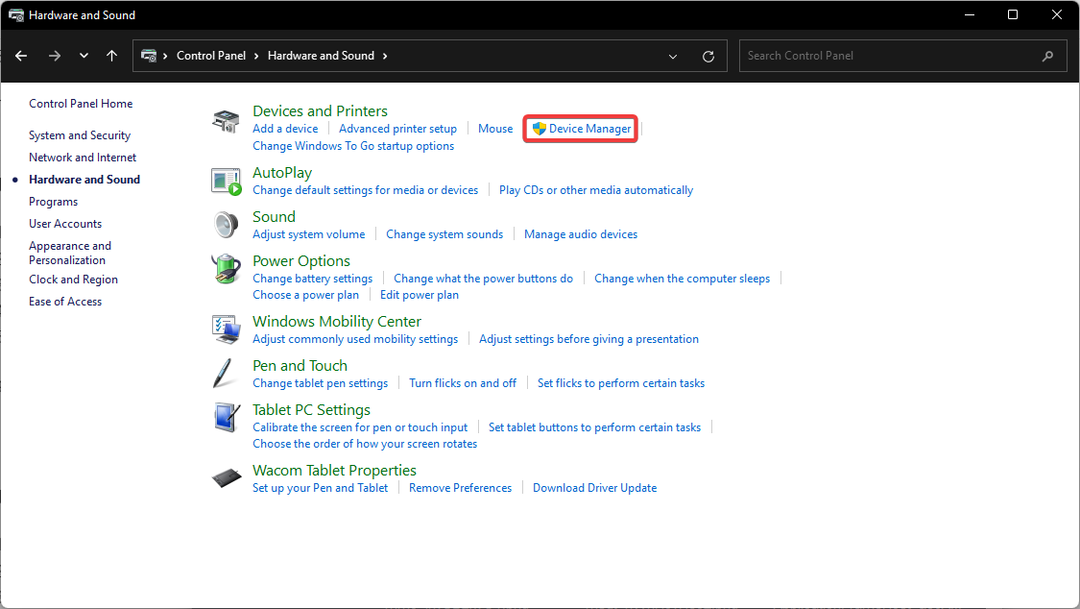
- Натисніть на Акумулятори щоб відкрити спадне меню.
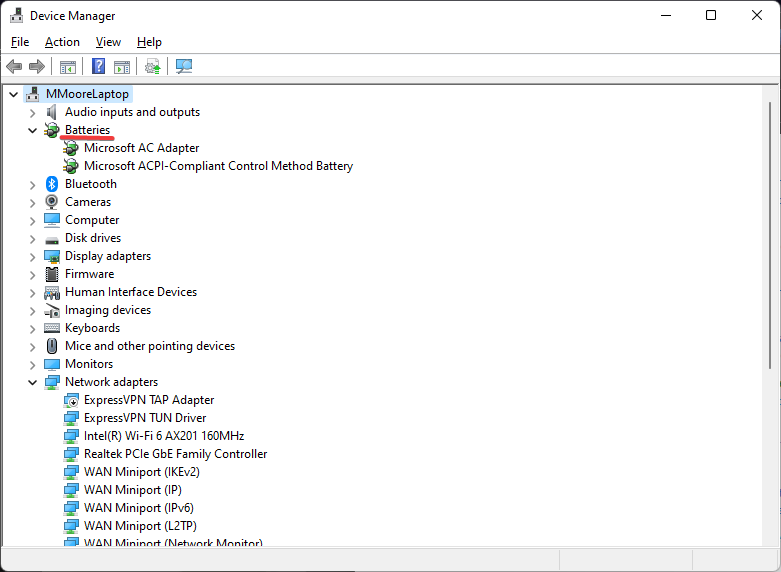
- Клацніть правою кнопкою миші Батарея методу керування, сумісна з Microsoft ACPI і виберіть Видаліть драйвер.
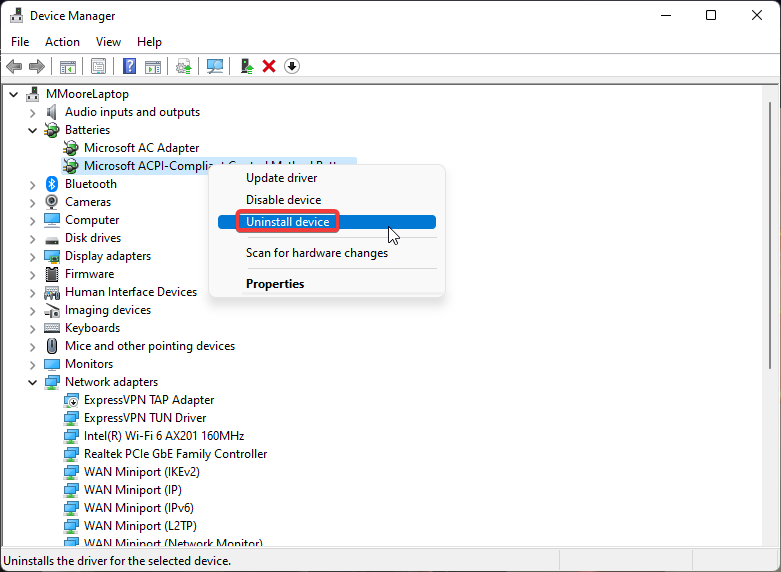
- Виберіть Видалити знову.
- Перезапустіть ваш ПК.
Видалення та повторне встановлення драйвера батареї ноутбука може вирішити проблему. Якщо ваш драйвер пошкоджений або пошкоджений, видалення допоможе це виправити. Після видалення драйвера та перезавантаження комп’ютера драйвер буде автоматично встановлено знову.
6. Замініть акумулятор
Якщо ви випробували всі рішення, але нічого не виправило батарею вашого ноутбука, це може бути гарним свідченням того, що її потрібно замінити. Це, швидше за все, стосується старих ноутбуків або ноутбуків зі знімними батареями.
Користувачі можуть принести свої ноутбуки до магазину з ремонту комп’ютерів або придбати його на веб-сайті виробника.
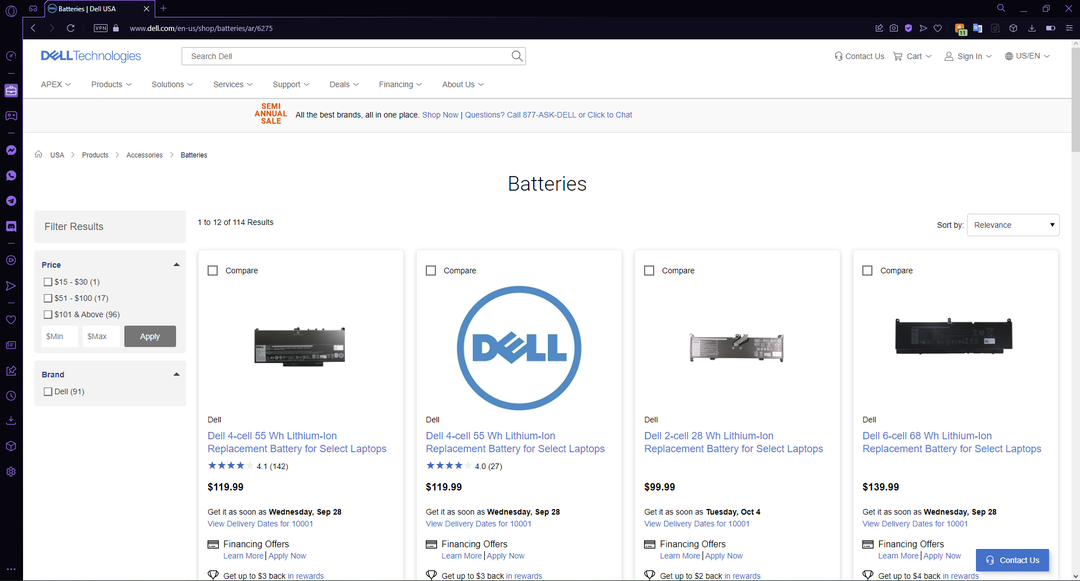
Якщо у вас є новіший ноутбук, на який все ще діє гарантія, ви можете створити звіт про батарею, щоб надати докази проблеми з вашою батареєю.
Як змінити режим живлення в Windows 11?
- Натисніть на старт і відкритий Налаштування (або натисніть вікна + я).
- Під система, виберіть Живлення та акумулятор.
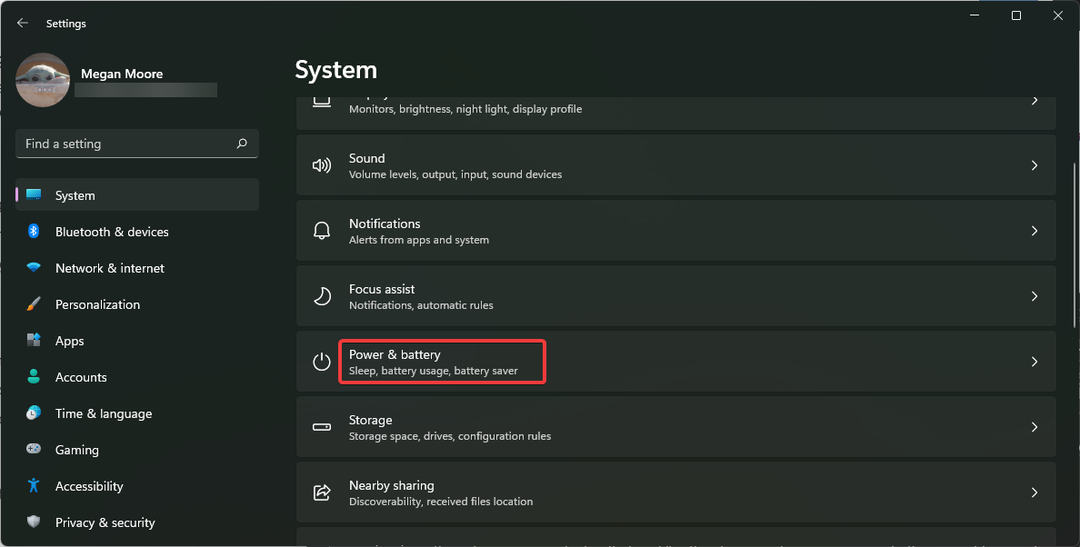
- Під потужність, змініть режим живлення, натиснувши спадне меню поруч із Режим потужності.
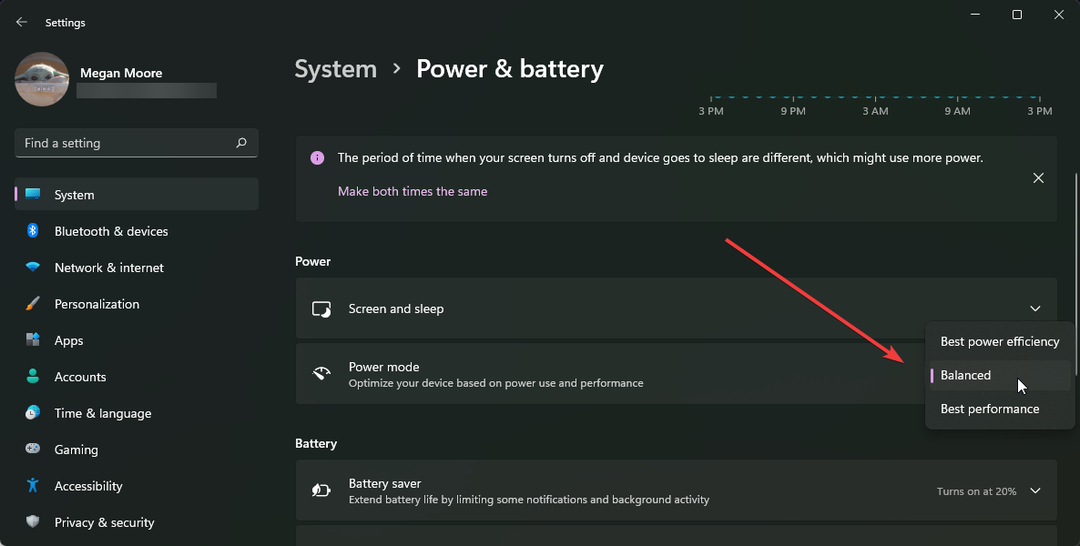
Користувачі можуть вибирати між найкращим енергоефективним, збалансованим і ефективним режимами живлення.
Якщо ви хочете віддати перевагу терміну служби акумулятора над продуктивністю, змініть режим живлення на найкращий енергоефективний. Щоб надати пріоритет продуктивності над акумулятором, налаштуйте режим на найкращу продуктивність.
Ми сподіваємося, що одне з наведених вище рішень допомогло вам полагодити акумулятор ноутбука, якщо він не заряджається вище 80%. Якщо у вас виникли труднощі з вашим ноутбук не заряджається після оновлення Windows 10, у нас є гід.
Повідомте нам у коментарях нижче, яке рішення спрацювало для вас, або якщо у вас є інша пропозиція.
Все ще відчуваєте проблеми? Виправте їх за допомогою цього інструменту:
СПОНСОРОВАНО
Деякі проблеми, пов’язані з драйвером, можна вирішити швидше за допомогою спеціального рішення для драйвера. Якщо у вас усе ще виникають проблеми з драйверами, просто встановіть Програма оновлення драйверів OutByte і негайно запустіть його. Таким чином, нехай він миттєво оновить усі драйвери та вирішить інші проблеми ПК!
![Не вдається увімкнути Surface Pro 4 [КРОКОВИЙ ПОСІБНИК]](/f/959d6996a22a05e303fd43a7512049a5.jpg?width=300&height=460)
![HP Envy підключено, але не заряджається в Windows 10 [FIX]](/f/a030204d8e897decaadfb7cec8783d69.jpg?width=300&height=460)
